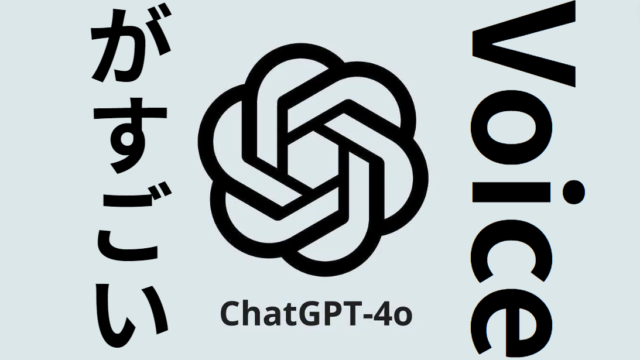こんにちは。
動画編集に興味を持っているけれど、なかなか思うように進まない…そんな悩みを抱えている方は多いのではないでしょうか?特に、初めて動画編集ソフトに触れる時は、どこから始めればいいのか、どの機能を使えばいいのか、とても戸惑いますよね。
忙しい日常の中で、限られた時間で効率よく編集を進めたいと思っているのに、何度も同じ作業を繰り返してしまったり、思ったような仕上がりにならなかったりすること、私にも経験があります。
このブログでは、私が実際に使っている動画編集ソフト「プレミアプロ」の魅力や、初心者でも簡単に使いこなせるコツを丁寧にご紹介します。あなたも、一歩ずつ確実にスキルを身につけて、自分の思い描く素敵な動画を作り上げていきましょう。
動画編集ソフト「プレミアプロ」は、クリエイティブな映像作品を生み出すための人気ツールですが、カット編集となると、ついつい時間がかかってしまうことも多いですよね。
特に初心者の方は時間がかかる💦
そんなことはないでしょうか>
そこで今回は、プレミアプロでカット編集を爆速化するための7つの秘訣と裏ワザをご紹介します。これらのテクニックをマスターすれば、編集時間を90%も短縮し、作業効率をグッとアップさせることができます。
1. ショートカットキーを極める
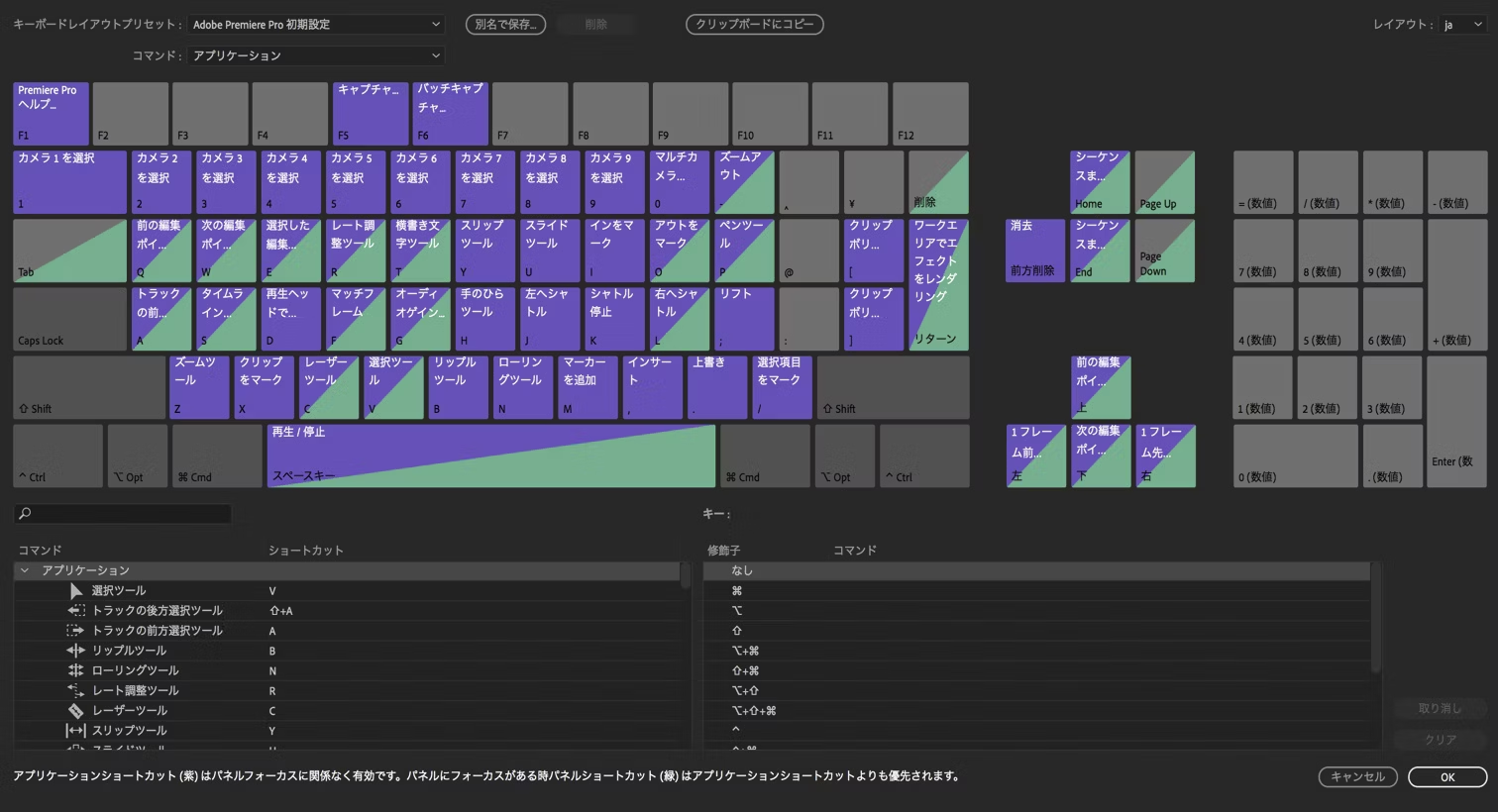
もはや必須テクニックと言えるのが、ショートカットキーの使用です。プレミアプロには、カット編集に役立つショートカットキーが多数用意されています。これらのショートカットキーを駆使することで、マウス操作に頼ることなく、直感的に編集作業を進めることができます。
上の表は私は使用していたものです。
すごくアナログですが切り取って使用してました💦
代表的なショートカットキーは以下の通りです。覚えてしまったほうが早いのでぜひつかいながら覚えていきましょう!
- カット: Cキー
- インサート: Vキー
- 削除: Deleteキー
- コピー: Ctrl+Cキー
- ペースト: Ctrl+Vキー
- 選択範囲の拡大・縮小: Shiftキーを押しながら左右カーソルキー
- ズームイン・アウト: Ctrlキーを押しながらプラスキー/マイナスキー
- タイムラインの移動: 左・右カーソルキー
最初は覚えるのが大変かもしれませんが、慣れれば作業効率が格段に向上します。まずはよく使うショートカットキーから覚えていきましょう。
さらに、エディターカスタムと呼ばれるショートカットキーのカスタマイズ機能を活用すれば、自分だけの使いやすいショートカットキーセットを作成することもできます。
※エディターカスタムについては、かふたろうさんのYouTubeがわかりやすいです!
私も参考にしましたよ
2. ワークスペースをカスタマイズ
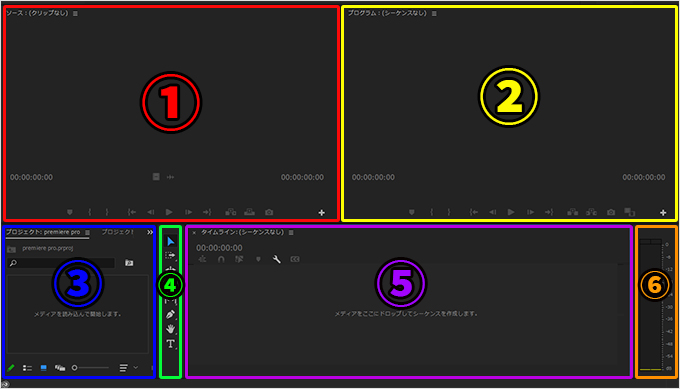
プレミアプロのワークスペースは、自分が使いやすいようにカスタマイズすることができます。よく使うパネルを常に表示したり、ショートカットキーを割り当てたりすることで、作業効率をアップさせることができます。
具体的なカスタマイズ方法は以下の通りです。
- パネルの表示・非表示: ウィンドウメニューから「ワークスペース」>「ワークスペースの保存」を選択し、表示・非表示したいパネルを調整します。
- ショートカットキーの割り当て: 編集メニューから「キーボードショートカット」を選択し、ショートカットキーを割り当てたいコマンドを選択します。
自分に合ったワークスペースをカスタマイズすることで、快適に編集作業を進めることができますよ。
3. 素材を整理整頓
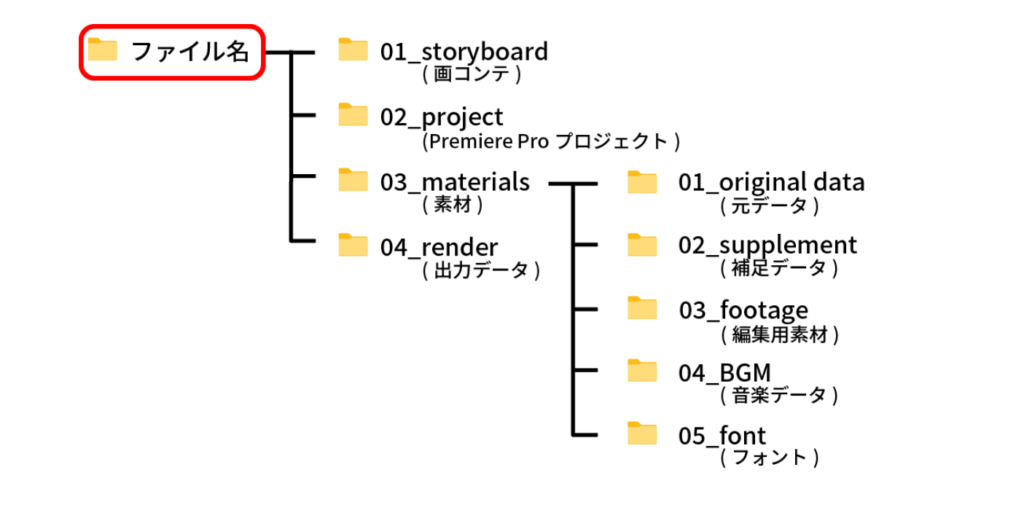
編集を始める前に、素材を整理整頓しておくことが重要です。フォルダ分けをしたり、名前を付けたりすることで、必要な素材をすぐに探し出すことができます。
また、不要な部分は事前にカットしておくことで、編集作業をスムーズに進めることができます。
4. 編集の目的を明確にする
編集を始める前に、どのような動画に仕上げたいのか、編集の目的を明確にしておきましょう。目的が明確であれば、必要な素材や編集方法を絞り込むことができます。
また、ターゲットとなる視聴者についても意識しておくと、より効果的な編集を行うことができます。
5. プレビューを活用する
プレミアプロには、カット編集を快適に行うための便利なプレビュー機能が搭載されています。この機能を活用することで、タイムライン上の編集結果をすぐに確認することができます。
具体的には、以下の機能が役立ちます。
- イン・アウトマーカー: カット編集の範囲を指定することができます。
- マーカー: 重要なポイントにマーカーを付けることができます。
- コメント: タイムライン上にコメントを書き込むことができます。
これらの機能を活用することで、編集作業をよりスムーズに進めることができます。
6. エフェクトを活用する
プレミアプロには、カット編集を効率化するための様々なエフェクトが用意されています。これらのエフェクトを活用することで、ワンクリックで複雑な編集を行うことができます。
代表的なエフェクトは以下の通りです。
- カットトランジション: カットシーンにトランジション効果を適用することができます。
- オーディオエフェクト: 音声にエフェクトを適用することができます。
- ビデオエフェクト: 映像にエフェクトを適用することができます。
これらのエフェクトを組み合わせることで、より高度な編集を行うこともできます。
7. チームで編集する

複数人で同時に編集作業を行うことで、編集時間を大幅に短縮することができます。
プレミアプロには、チームでの編集をサポートする様々な機能が搭載されています。
- メディアブラウザ: チームメンバー間で素材を共有することができます。
- タイムラインコラボレーション: チームメンバー間でタイムラインを共有し、同時に編集することができます。
- コメント: タイムライン上にコメントを書き込むことができます。
これらの機能を活用することで、チームで効率的に編集作業を進めることができます。
さらに上を目指すあなたへ
今回ご紹介したテクニック以外にも、プレミアプロには様々な機能が搭載されています。
もっと詳しく知りたい方は、以下のリソースを参考にしてみてください。
- Adobe Premiere Pro ヘルプ: https://helpx.adobe.com/support/premiere-pro.html
- Adobe Premiere Pro チュートリアル: https://creativecloud.adobe.com/cc/learn/app/premiere-pro
- 書籍: 書籍店などで、プレミアプロに関する書籍を多数販売しています。
これらのリソースを活用することで、プレミアプロのスキルをさらに磨き上げることができます。
まとめ
プレミアプロでカット編集を爆速化するには、今回ご紹介した7つの秘訣と裏ワザをぜひ活用してみてください。これらのテクニックをマスターすれば、編集時間を大幅に短縮し、よりクオリティの高い動画を制作することができます。
さらに、チームでの編集や、高度なエフェクトの活用など、様々な方法で編集を効率化することができます。
ぜひチャレンジして、あなただけの爆速カット編集術を身につけてください!
プレミアプロは奥深いソフトなので、最初はうまくできないこともあるかもしれません。しかし、諦めずに練習を続ければ、必ず上達することができます。
また、インターネット上には、プレミアプロに関する情報が豊富に公開されています。わからないことがあれば、積極的に調べてみましょう。
これからも一緒に動画編集の世界を楽しみながら、素敵な作品を生み出していきましょう。何か疑問や困ったことがあれば、いつでもこのブログを参考にしてくださいね。